Mempercepat pekerjaan menggunakan swimlane
Layanan Azure DevOps | Azure DevOps Server 2022 - Azure DevOps Server 2019
Papan Kanban Anda membantu Anda memvisualisasikan alur kerja saat berpindah dari yang ditentukan ke selesai. Saat menambahkan swimlanes, Anda juga dapat memvisualisasikan status pekerjaan yang mendukung kelas tingkat layanan yang berbeda. Anda dapat membuat swimlane untuk mewakili dimensi lain yang mendukung kebutuhan pelacakan Anda.
Prasyarat
- Untuk mengonfigurasi pengaturan tim, Anda harus ditambahkan ke peran Administrator Tim atau menjadi anggota grup keamanan Administrator Proyek. Untuk ditambahkan, lihat Menambahkan administrator tim atau Mengubah izin tingkat proyek.
- Anda harus diberi akses Dasar atau yang lebih tinggi untuk menjalankan semua fitur backlog dan papan. Pengguna dengan akses Pemangku Kepentingan hanya dapat mengedit item kerja di papan dan menambahkan tag yang ada ke item kerja. Pemangku kepentingan tidak dapat menambahkan item kerja atau memperbarui bidang yang ditampilkan pada kartu. Untuk informasi selengkapnya, lihat Tentang tingkat akses.
- Untuk mengonfigurasi pengaturan tim, Anda harus ditambahkan ke peran Administrator Tim atau menjadi anggota grup keamanan Administrator Proyek. Untuk ditambahkan, lihat Menambahkan administrator tim atau Mengubah izin tingkat proyek.
- Anda harus diberi akses Dasar atau yang lebih tinggi untuk menjalankan semua fitur backlog dan papan. Pengguna dengan akses Pemangku Kepentingan hanya dapat mengedit item kerja di papan dan menambahkan tag yang ada ke item kerja. Pemangku kepentingan tidak dapat melakukan tugas berikut. Untuk informasi selengkapnya, lihat Tentang tingkat akses.
- Menambahkan item kerja ke papan
- Seret dan letakkan item kerja untuk memperbarui status atau menyusun ulang kartu
- Perbarui bidang yang ditampilkan pada kartu
Jenis baju renang
Anda dapat menggunakan hingga 50 swimlanes untuk mengurutkan pekerjaan di papan Kanban Anda untuk melacak item yang Anda diferensiasi sebagai berikut:
- Item berprioritas tinggi
- Kelas tingkat layanan
- Persyaratan berbasis tanggal
- Dependensi untuk atau dari tim lain
- Item yang diblokir
- Utang teknis atau pekerjaan rekayasa lainnya yang bukan cerita pengguna tertentu
Melacak pekerjaan di swimlanes
Setelah menyiapkan baju renang, Anda dapat menyeret item ke dalam swimlane, dan juga menyusun ulang di dalam jalur.
Tip
- Masukkan
ountuk memperluas semua swimlanes danuuntuk menciutkan semua swimlanes. Untuk memindahkan fokus ke atas atau ke bawah, masukkan↑↓panah atas/bawah. Untuk informasi selengkapnya, lihat Pintasan keyboard. - Ketika Anda memiliki banyak swimlanes atau kartu di papan Anda, Anda mungkin mengalami performa lambat saat menyeret kartu. Kami menyarankan agar Anda menggunakan baju renang bersama dengan gaya kartu, tag, dan filter papan untuk mengelola item kerja Anda. Jika Anda memiliki banyak kartu di jalur default, tempatkan jalur yang lebih rendah di papan untuk meningkatkan performa saat menyeret kartu ke swimlane lain.

Catatan
Jalur default muncul tanpa label pada papan Kanban. Anda dapat mengganti namanya menjadi apa pun yang Anda suka, tetapi, Anda tidak dapat menghapusnya atau menerapkan aturan.
Anda juga dapat fokus pada satu swimlane dengan menciutkan semua jalur lainnya.

Penting
Item kerja yang muncul di lebih dari satu papan Kanban tim dapat menghasilkan hasil yang tidak memenuhi harapan Anda karena setiap tim dapat menyesuaikan kolom papan kanban dan baju renangnya. Nilai yang ditetapkan ke kolom Papan Kanban, Kolom Papan Selesai, dan bidang Board Lane mungkin berbeda dari apa yang Anda harapkan ketika tim lain memperbarui item kerja dari papan yang berbeda. Untuk informasi selengkapnya, lihat Menambahkan, meninjau, dan memperbarui item kerja di Azure Boards.
Menambahkan atau menghapus swimlane
Baju renang mana yang mendukung kebutuhan pelacakan Anda? Setelah mengidentifikasi satu atau dua, tambahkan ke papan Kanban Anda.
Buka papan Kanban Anda. Jika Anda bukan admin tim, tambahkan sebagai admin. Hanya administrator tim dan proyek yang dapat menyesuaikan papan Kanban.
Pilih
 Konfigurasikan pengaturan papan untuk mengonfigurasi papan.
Konfigurasikan pengaturan papan untuk mengonfigurasi papan.
Pilih Swimlanes, pilih Tambahkan swimlane, lalu masukkan nama swimlane yang ingin Anda tambahkan. Misalnya, di sini kita memasukkan Expedite. Anda dapat secara opsional memilih ikon
 tindakan lainnya untuk menyisipkan swimlane baru di atas atau di bawah swimlane lain.
tindakan lainnya untuk menyisipkan swimlane baru di atas atau di bawah swimlane lain.Catatan
Gambar berikut menunjukkan antarmuka pengguna yang ditampilkan saat fitur pratinjau New Boards Hub diaktifkan. Beberapa fitur hanya tersedia saat Hub Papan Baru diaktifkan seperti yang dijelaskan dalam Konsep kunci dan tugas item kerja di Azure Boards. Misalnya, kemampuan untuk memilih warna swimlane hanya didukung saat fitur New Boards Hub diaktifkan. Untuk mengaktifkannya, lihat Mengelola atau mengaktifkan fitur.

Untuk mengatur warna swimlane, pilih warna dari menu drop-down. Untuk mengatur ulang swimlane ke default, pilih
 Reset ke warna default.
Reset ke warna default.
Untuk menyusun ulang swimlane, pilih pemilih
 menu atas atau bawah untuk memindahkannya ke atas atau ke bawah. Untuk menghapus swimlane, pilih
menu atas atau bawah untuk memindahkannya ke atas atau ke bawah. Untuk menghapus swimlane, pilih  ikon tempat sampah, tetapi pertama-tama pindahkan semua item keluar dari jalur.
ikon tempat sampah, tetapi pertama-tama pindahkan semua item keluar dari jalur.
Setelah selesai dengan perubahan, pilih Simpan.
Buka papan Kanban Anda. Jika Anda bukan admin tim, tambahkan sebagai admin. Hanya admin tim dan proyek yang dapat menyesuaikan papan Kanban.
 Pilih ikon gigi untuk mengonfigurasi papan dan mengatur pengaturan tim umum.
Pilih ikon gigi untuk mengonfigurasi papan dan mengatur pengaturan tim umum.
Pilih Swimlanes lalu pilih
 ikon plus dan masukkan nama swimlane yang ingin Anda tambahkan.
ikon plus dan masukkan nama swimlane yang ingin Anda tambahkan.
Jalur default muncul tanpa label pada papan Kanban. Namun, Anda dapat mengganti namanya menjadi apa pun yang Anda suka, Anda tidak dapat menghapusnya. Selain itu, Anda dapat mengganti namanya langsung dari papan Kanban.
Untuk menyusun ulang baju renang Anda, ambil jalur dan pindahkan ke atas atau ke bawah.

Jika Anda perlu menghapus swimlane, pertama-tama pindahkan semua item keluar dari jalur. Lalu buka dialog Pengaturan, pilih
 ikon tindakan dan pilih Hapus.
ikon tindakan dan pilih Hapus.
Setelah selesai dengan perubahan, pilih Simpan.
Menyiapkan aturan swimlane
Aturan swimlane mirip dengan aturan gaya, tetapi sebaliknya mereka memungkinkan Anda untuk mengatur kondisi di papan Kanban Anda untuk secara otomatis memindahkan item kerja ke jalur tertentu. Misalnya, Anda dapat menyiapkan jalur untuk setiap orang di tim Anda. Saat Anda menetapkan item kerja, item tersebut akan ditempatkan ke jalur tersebut.
Aturan swimlane dijalankan secara berurutan, jadi setelah aturan terpenuhi, aturan dijalankan dan berpindah ke item kerja berikutnya. Misalnya, Lane 1 memiliki aturan yang mengatakan "where priority = 1" dan Lane 2 memiliki aturan yang mengatakan "where priority = 2". Jika item kerja diatur ke prioritas = 1, item akan dipindahkan ke Lane 1.
Batas berikut berlaku untuk swimlanes:
- Hingga lima aturan per jalur
- Maksimal total 25 aturan
- Hanya
ANDaturan yang didukung
Selesaikan langkah-langkah berikut untuk menyiapkan aturan swimlane untuk papan Kanban Anda.
Dari papan Kanban Anda, pilih
 ikon gigi untuk Mengonfigurasi pengaturan papan.
ikon gigi untuk Mengonfigurasi pengaturan papan.Pilih Swimlanes, pilih swimlane atau + Tambahkan swimlane, lalu pilih + Tambahkan kriteria.

Pilih dari menu dropdown untuk setiap entri berikut: Bidang, Operator, dan Nilai, lalu pilih Simpan. Untuk informasi selengkapnya, lihat contoh di bagian berikutnya.

Tip
Anda tidak dapat menetapkan aturan ke jalur Default, tetapi Anda dapat secara opsional mengganti namanya.
Saat papan Anda di-refresh, item kerja Anda tercantum dalam swimlane yang sesuai.
Contoh aturan swimlane
Contoh berikut menunjukkan beberapa cara Anda dapat menggunakan dan menyiapkan aturan swimlane.
Lacak prioritas. Kami membuat aturan untuk
Work Item Typebidang danPriority, sehingga item kerja secara otomatis masuk ke swimlane yang sesuai.Pengaturan

Hasil papan Kanban

Lacak orang tua item kerja Anda. Kami membuat aturan untuk
Work item typelapangan, sehingga Anda dapat dengan cepat melihat orang tua (fitur) dan anak-anak (cerita pengguna dan bug) di baju renang mereka sendiri di papan Kanban.Pengaturan
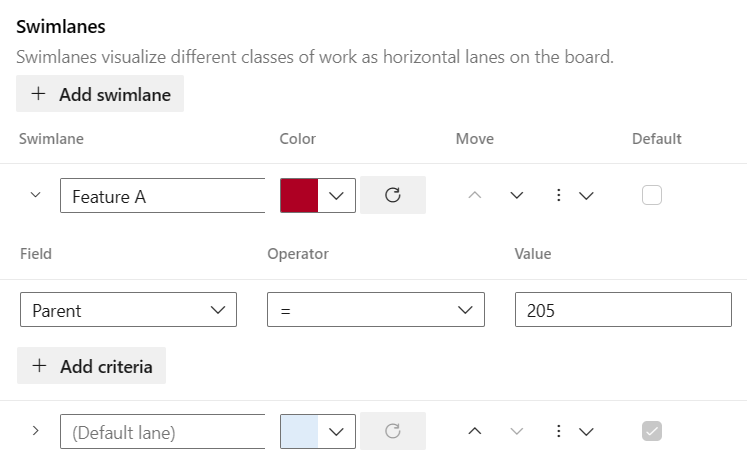
Hasil papan Kanban

Lacak pekerjaan setiap orang di tim Anda. Kami membuat aturan untuk bidang tersebut
Assigned to, sehingga saat Anda menetapkan item kerja, aturan tersebut ditempatkan ke jalur pengguna tersebut.Pengaturan

Hasil papan Kanban

Kueri untuk item kerja berdasarkan swimlane
Anda dapat melacak item kerja mana yang telah ditambahkan ke swimlane papan Kanban dengan membuat kueri dan menggunakan bidang Board Lane.
Langkah berikutnya
Artikel terkait
- Tentang tim dan alat Agile
- Kueri menurut penugasan atau perubahan alur kerja
- Tambahkan kolom
- Pisahkan kolom
Sumber daya REST API
Untuk berinteraksi secara terprogram dengan papan Kanban dan pengaturan tim lainnya, lihat REFERENSI REST API, Papan.
Saran dan Komentar
Segera hadir: Sepanjang tahun 2024 kami akan menghentikan penggunaan GitHub Issues sebagai mekanisme umpan balik untuk konten dan menggantinya dengan sistem umpan balik baru. Untuk mengetahui informasi selengkapnya, lihat: https://aka.ms/ContentUserFeedback.
Kirim dan lihat umpan balik untuk